Honeywell VISTA-32FB, VISTA-128FB Users Guide [fr]

SÉRIE VISTA DE ADEMCO VISTA-32FB/VISTA-128FB
Système de protection contre le vol et l’incendie avec partitions et horaires
Guide de l’utilisateur
K3522FR 6/06

– 2 –
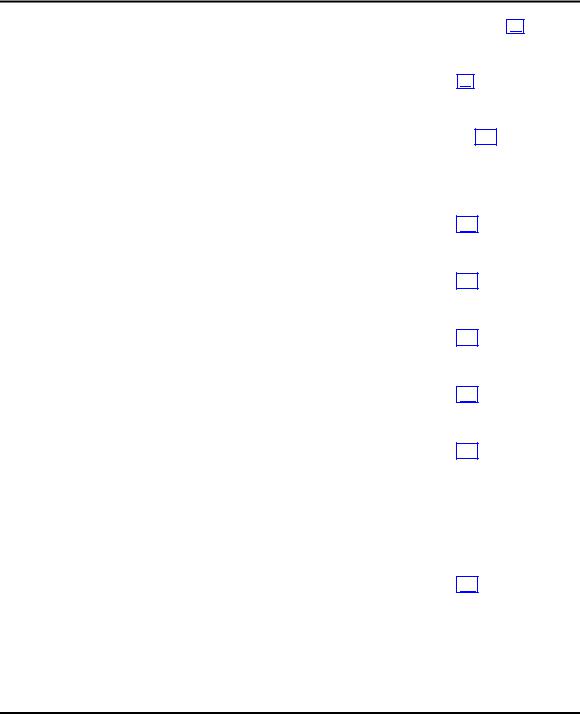
TABLE DES MATIÈRES
VUE D’ENSEMBLE DU SYSTÈME............... |
5 |
Renseignements généraux ........................ |
5 |
Système divisé en partitions ...................... |
6 |
Zones ......................................................... |
6 |
Protection contre l’incendie........................ |
6 |
Protection contre le vol .............................. |
7 |
Alarmes ...................................................... |
7 |
Mémoire d’alarmes..................................... |
7 |
Touches rapides (Macro-instruction) ......... |
8 |
Utilisation d’horaires................................... |
8 |
Minuteries de contrôle................................ |
8 |
Pour accéder à une autre partition |
|
(Commande « Aller à »)............................. |
8 |
Fonctionnement d’un clavier maître........... |
9 |
Fonction d’aide........................................... |
9 |
Possibilité d’accès téléphonique et |
|
réponse vocale........................................... |
9 |
À PROPOS DES CLAVIERS....................... |
12 |
Renseignements généraux ...................... |
12 |
Le clavier alphanumérique....................... |
12 |
FONCTIONS DU CLAVIER......................... |
13 |
DÉLAI D’ENTRÉE/SORTIE......................... |
14 |
Renseignements généraux ...................... |
14 |
CODES DE SÉCURITÉ ET NIVEAUX |
|
D’AUTORITÉ ............................................... |
15 |
Renseignements généraux ...................... |
15 |
Code de contrainte................................... |
15 |
Armement rapide...................................... |
15 |
Niveaux d’autorité .................................... |
16 |
Règles générales concernant les |
|
niveaux d’autorité et leurs modifications.. |
17 |
Pour quitter le mode d’édition |
|
d’utilisateurs ............................................. |
17 |
Pour ajouter un code d’utilisateur ............ |
18 |
Pour changer un code d’utilisateur .......... |
20 |
Pour supprimer un code d’utilisateur ....... |
21 |
ACCÈS AUX AUTRES PARTITIONS.......... |
22 |
Pour accéder à une autre partition........... |
22 |
Armement global...................................... |
22 |
Fonctionnement d’un clavier maître......... |
23 |
Fonctionnement d’un secteur commun.... |
25 |
Comment les codes d’utilisateur |
|
affectent-ils le secteur commun? ............. |
26 |
VÉRIFICATION DES ZONES OUVERTES. 27 |
|
Utilisation de la touche READY ....... |
27 |
||
AFFICHAGE DE TOUS LES |
|
|
|
DESCRIPTEURS DE ZONES |
..................... |
28 |
|
Utilisation de la touche |
........... |
PRÊT |
28 |
CONTOURNEMENT DE ZONES DE |
|
||
PROTECTION ............................................. |
|
|
29 |
Utilisation de la touche de |
6 BYPASS. 29 |
||
Contournement rapide ............................. |
|
|
30 |
Affichage des zones contournées............ |
30 |
||
ARMEMENT DU PÉRIMÈTRE |
|
||
SEULEMENT............................................... |
|
|
31 |
Utilisation de la touche |
3 ........... |
STAY |
31 |
ARMEMENT DU PÉRIMÈTRE |
|
||
SEULEMENT............................................... |
|
|
32 |
Utilisation de la touche |
7 ..... |
INSTANT |
32 |
ARMEMENT DE TOUTE LA |
|
|
|
PROTECTION ............................................. |
|
|
33 |
Utilisation de la touche |
2 ......... |
AWAY |
33 |
ARMEMENT DE TOUTE |
|
|
|
LA PROTECTION........................................ |
|
|
34 |
Utilisation de la touche |
4 ... |
MAXIMUM |
34 |
DÉSARMEMENT ET ARRÊT DE LA |
|
||
SONNERIE D’ALARME............................... |
|
|
35 |
Utilisation de la touche |
1 ............. |
OFF |
35 |
Mémoire d’alarmes .................................. |
|
|
35 |
UTILISATION D’UN INTERRUPTEUR |
|
||
À CLÉ .......................................................... |
|
|
36 |
Renseignements généraux ...................... |
|
36 |
|
Armement................................................. |
|
|
36 |
Désarmement........................................... |
|
|
36 |
MODE CARILLON....................................... |
|
|
37 |
Utilisation de la touche |
9 ........ |
CHIME |
37 |
VISIONNEMENT DES MESSAGES DE LA |
|
||
COMPAGNIE D’ALARME ........................... |
|
|
38 |
Renseignements généraux ...................... |
|
38 |
|
TOUCHES D’URGENCE............................. |
|
|
39 |
Utilisation des touches d’urgence ............ |
39 |
||
TOUCHES RAPIDES : « MACRO- |
|
||
INSTRUCTION » ......................................... |
|
|
40 |
– 3 –
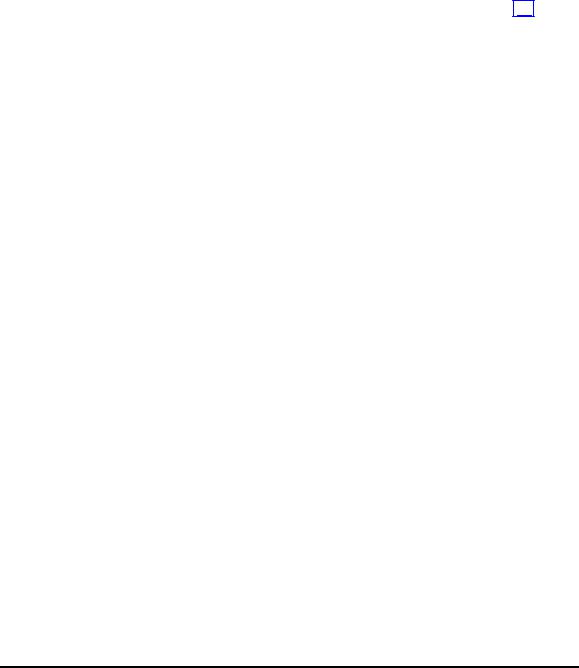
Renseignements généraux...................... |
40 |
Création d’une macro-instruction............. |
40 |
Exécution ................................................. |
41 |
Utilisation de Touches rapides pour des |
|
fonctions d’alarme d’incendie .................. |
41 |
CONTRÔLE DE L’ACCÈS À UNE PORTE. 42 |
|
Renseignements généraux...................... |
42 |
Exécution ................................................. |
42 |
UTILISATION DU MODE D’ACTIVATION |
|
MANUELLE DE RELAIS #70 ...................... |
43 |
Renseignements généraux...................... |
43 |
UTILISATION D’HORAIRES....................... |
44 |
Retardement de l’heure de fermeture...... |
44 |
Horaires d’ouverture/fermeture temporaires |
|
................................................................. |
44 |
Programmation des horaires temporaires 45 |
|
PROGRAMMATION DES MINUTERIES |
|
DE CONTRÔLE .......................................... |
47 |
Renseignements généraux...................... |
47 |
UTILISATION DU MODE D’ACTIVATION |
|
INSTANT #77 .............................................. |
49 |
LECTURE DU REGISTRE |
|
D’ÉVÉNEMENTS ........................................ |
52 |
Renseignements généraux...................... |
52 |
Pour afficher le registre d’événements .... |
52 |
TEST DE VOTRE SYSTÈME (À |
|
EFFECTUER CHAQUE SEMAINE)............ |
54 |
Utilisation de la touche de TEST 5 |
..... 54 |
Test de votre système ............................. |
54 |
SYSTÈME D’ALARME D’INCENDIE .......... |
55 |
En cas d’incendie..................................... |
55 |
Faire taire une alarme d’incendie ............ |
55 |
Verrouillage de l’affichage d’incendie...... |
56 |
Exercice d’incendie (Code + # + 69) ....... |
56 |
CONDITIONS DE DÉFECTUOSITÉ........... |
57 |
Affichage typique des conditions de |
|
défectuosité ............................................. |
57 |
Panne d’alimentation ............................... |
58 |
ÉVACUATION EN CAS D’URGENCE ........ |
59 |
ENTRETIEN DE VOTRE SYSTÈME .......... |
60 |
Prenez soin de votre système ................. |
60 |
Remplacement des piles des dispositifs |
|
sans fil...................................................... |
60 |
Faire taire l’alarme de pile faible émise |
|
par le clavier ............................................ |
61 |
Entretien de routine ................................. |
61 |
GUIDE RAPIDE DES FONCTIONS DE |
|
VOTRE SYSTÈME...................................... |
62 |
SOMMAIRE DES AVERTISSEMENTS |
|
AUDIBLES................................................... |
65 |
INDEX.......................................................... |
70 |
AVERTISSEMENT ....................................... |
69 |
– 4 –

Vue d’ensemble du système
Renseignements généraux
Votre système de sécurité Honeywell est composé d’un panneau de contrôle, d’au moins un clavier et de divers détecteurs placés à des endroits stratégiques à l’intérieur de votre établissement. Ce système vous offre trois types de protection : protection antivol, protection contre l’incendie et protection en cas d’urgence. Le clavier vous permet de contrôler tout le système.
Ce système utilise une technologie à microprocesseur qui permet de superviser toutes les zones de protection et tous les états du système, d’afficher l’information appropriée sur le ou les claviers et de déclencher les alarmes appropriées. Votre système peut également avoir été programmé de façon à transmettre automatiquement, par l’entremise d’une ligne téléphonique, les messages d’alarme ou d’état à un centre de télésurveillance.
Ce manuel est conçu pour vous aider à vous familiariser avec le fonctionnement du système. Chaque fonction est expliquée en détail, étape par étape. Nous vous recommandons de lire la section VUE D’ENSEMBLE DU SYSTÈME afin de vous familiariser avec la terminologie et les fonctions de base du système.
NOTE : Toutes les mentions dans ce manuel se rapportant aux numéros de zones, aux numéros de codes d’utilisateur, aux partitions, aux modules VistaKey, à la partition principale ainsi qu’au registre d’événements font référence aux caractéristiques du VISTA-128FB. Le tableau suivant indique les différences entre les panneaux de contrôle VISTA-32FB et VISTA-128FB. Toutes les autres caractéristiques sont identiques pour les deux panneaux.
Notez également que toutes les procédures décrites dans ce guide pour entrer des numéros de zone ou des numéros d’utilisateur utilisent des numéros à 3 chiffres, tel qu’utilisés avec le panneau VISTA-128FB. Si vous utilisez un panneau VISTA-32FB, ces entrées seront uniquement composées de deux chiffres.
Caractéristique |
Vista-32FB |
VISTA-128FB |
Partitions |
2 |
8 |
Nombre de zones |
32 |
128 |
Nombre de codes d’utilisateur |
75 |
150 |
Partition principale |
3 |
9 |
Modules Vistakey |
4 |
8 |
– 5 –

Vue d’ensemble du système (suite)
Système divisé en partitions
Un système divisé en partitions est tout simplement un système d’alarme unique partagé par plusieurs utilisateurs, chacun avec ses propres exigences. En tant qu’utilisateur, vous n’avez pas besoin de connaître les autres utilisateurs et leur structure dans le système, mais au fil des jours, vous pourriez voir apparaître des messages sur l’afficheur qui indiquent que le système est en cours d’utilisation par un autre utilisateur. Ceci est parfaitement normal. Pour de plus amples renseignements, veuillez vous reporter à la section ACCÈS AUX AUTRES PARTITIONS.
Zones
Les dispositifs de détection de votre système ont été assignés à diverses zones. Par exemple : le contact installé sur votre porte d’entrée/sortie principale pourrait avoir été assigné à la zone 001, les contacts de fenêtres de votre bureau à la zone 002 et ainsi de suite. Ces numéros de zones apparaîtront sur l’afficheur accompagnés d’un descripteur alphabétique (si programmé) lorsqu’une condition d’alarme ou de défectuosité se présentera.
Protection contre l’incendie
La portion protection contre l’incendie de votre système de sécurité (si utilisée) est toujours active et sonne l’alarme si une condition d’incendie est détectée. D’importants renseignements concernant la protection contre l’incendie, les détecteurs de fumée et la planification d’un plan d’évacuation des lieux sont disponibles à la section SYSTÈME D’ALARME D’INCENDIE que nous vous recommandons de consulter.
– 6 –

Vue d’ensemble du système (suite)
Protection contre le vol
La portion de protection antivol de votre système doit être activée ou « armée » avant qu’elle détecte des conditions d’alarme de cambriolage. Votre système offre quatre modes de protection antivol : PARTIEL, TOTAL, INSTANT et MAXIMUM et vous permet même de CONTOURNER certaines zones du système tout en laissant le reste du système armé. Votre système est également muni d’un mode CARILLON qui permet de vous aviser de l’ouverture d’une porte ou d’une fenêtre lorsque le système est désarmé. Pour connaître les procédures d’utilisation de ces fonctions, veuillez vous reporter aux sections appropriées de ce manuel.
Les quatre modes d’armement sont décrits dans le tableau suivant.
|
Caractéristiques de chacun des modes d’armement |
||
Mode |
Délai de sortie |
Délai d’entrée |
Périmètre armé |
d’armement |
|
Oui |
|
TOTAL |
Oui |
Oui |
|
PARTIEL |
Oui |
Oui |
Oui |
INSTANT |
Oui |
Non |
Oui |
MAXIMUM |
Oui |
Non |
Oui |
Alarmes
Lorsqu’une alarme est déclenchée, le clavier et les dispositifs de sonnerie d’alarme externes émettent une tonalité et un message identifiant la ou les zones qui ont provoqué l’alarme est affiché sur le clavier. De plus, si votre système est relié à un centre de télésurveillance, un message d’alarme est transmis. Pour faire taire les dispositifs de sonnerie, vous devez simplement désarmer le système.
Mémoire d’alarmes
Lorsqu’une condition d’alarme se présente, le clavier affiche le numéro des zones qui ont engendré l’alarme et indique le type d’alarme (ex: FIRE, ALARM). Ces messages demeurent affichés jusqu’à ce qu’ils soient effacés lors du désarmement du système. (Voir la section DÉSARMEMENT DU SYSTÈME).
– 7 –
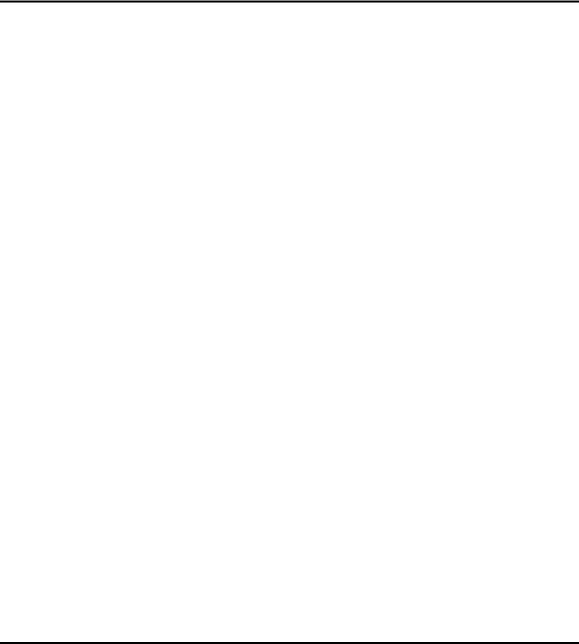
Vue d’ensemble du système (suite)
Touches rapides (Macro-instruction)
Le système peut mémoriser une chaîne pouvant contenir jusqu’à 32 entrées au clavier qui peut être activée en tout temps en appuyant simplement sur les touches « A, B, C ou D ». Cette fonction peut être utilisée pour faciliter l’exécution d’une procédure complexe (comme par exemple, accéder à une autre partition pour contourner une zone) ou encore pour simplifier une procédure répétée quotidiennement. Pour connaître les procédures d’utilisation de cette fonction, veuillez vous référer à la section TOUCHES RAPIDES.
Utilisation d’horaires
Des horaires peuvent être programmés dans votre système afin de permettre l’armement et le désarmement automatique ou encore l’activation de divers dispositifs et/ou autres fonctions du système à une heure préétablie. Certains de ces horaires peuvent être modifiés par les utilisateurs qui peuvent retarder manuellement l’heure de fermeture, utiliser des horaires temporaires ou programmer des horaires d’utilisateurs spéciaux. Pour connaître les procédures liées à la planification sur horaire, veuillez vous reporter à la section UTILISATION DES HORAIRES qui se trouve à la fin de ce manuel.
Minuteries de contrôle
Le système met à votre disposition 20 minuteries qui peuvent être utilisées pour contrôler une variété de dispositifs, comme des lumières ou des appareils électriques. Ces minuteries fonctionnent de façon similaire aux minuteries pour appareils ménagers vendus dans les quincailleries. Les dispositifs pouvant être contrôlés sont programmés dans le système par votre installateur. Jusqu’à 96 de ces dispositifs peuvent être programmés. Pour connaître la procédure de programmation, veuillez vous reporter à la section PROGRAMMATION DES MINUTERIES DE CONTRÔLE.
Pour accéder à une autre partition (Commande « Aller à »)
Pour les besoins d’affichage, chaque clavier du système est assigné à une partition particulière et présente seulement l’information qui concerne cette partition. Le clavier d’une partition peut toutefois être utilisé par un utilisateur autorisé pour exécuter des fonctions du système dans une autre partition à l’aide de la commande Aller à. Veuillez prendre note que cette
– 8 –

Vue d’ensemble du système (suite)
façon d’accéder aux autres partitions peut seulement être utilisée pour les partitions autorisées et programmées par l’installateur.
Pour ALLER À une autre partition, entrez votre code de sécurité et appuyez ensuite sur la touche [ ] suivie par le numéro de la partition désirée (1 à 8).
Le clavier affiche l’information de la nouvelle partition tant et aussi longtemps que vous ne lui demandez pas de passer à une autre partition ou jusqu’à ce que 120 secondes se soient écoulées sans qu’aucune entrée n’ait été exécutée au clavier. Pour retourner le clavier à la partition initiale, entrez votre code de sécurité, appuyez sur [ ] et ensuite sur [0].
Fonctionnement d’un clavier maître
Un clavier maître est un clavier qui affiche simultanément l’état de toutes les partitions du système (8 partitions au total). L’utilisateur peut obtenir plus d’information concernant une partition spécifique simplement en enfonçant la touche [ ] et en entrant ensuite le numéro de la partition désirée (1 à 8). Pour avoir accès à la partition « Maître » (3 pour le VISTA-32FB et 9 pour le VISTA-128FB) à l’aide de la commande « ALLER À », l’utilisateur doit être autorisé à accéder à toutes les partitions.
Fonction d’aide
Votre système possède un fichier d’aide comprenant des instructions abrégées destinées à l’utilisateur, qui peuvent facilement être visualisés sur l’afficheur à cristaux liquides des claviers alphanumériques. Cette fonction s’avère très utile lorsque vous désirez exécuter une procédure qui ne vous est pas familière et que le présent manuel n’est pas à portée de main.
Pour visualiser les instructions abrégées
Maintenez tout simplement enfoncée la touche de fonction pour laquelle vous désirez obtenir plus d’information jusqu’à ce que la description associée à celle-ci apparaisse (environ 5 secondes) et relâchez alors la touche. Pour exécuter cette fonction, le système doit être « PRÊT À ÊTRE ARMÉ ».
Pour obtenir la description de chacune des touches de fonction, reportez-vous à la section FONCTIONS DES CLAVIERS.
Possibilité d’accès téléphonique et réponse vocale
Votre système peut être muni d’un module vocal VIP 4285 ou 4286 qui vous permet d’accéder à votre système à l’aide d’un téléphone à tonalité, peu importe que vous soyez sur place ou que vous placiez un appel de l’extérieur.
– 9 –

– 10 –

Vue d’ensemble du système (suite)
Le module d’accès téléphonique vous permet d’effectuer les fonctions suivantes :
•Recevoir des messages vocaux synthétisés, par téléphone, concernant les états de votre système de sécurité.
•Armer et désarmer le système et exécuter la majorité des commandes par le téléphone pour ensuite entendre une confirmation vocale à la suite de chaque commande.
•Contrôler les dispositifs à relais 4204/4204CF à l’aide du mode d’activation manuelle de relais #70.
L’information détaillée concernant l’utilisation de cette fonction se trouve dans un autre manuel intitulé « GUIDE D’UTILISATION DU MODULE D’ACCÈS TÉLÉPHONIQUE », lequel est fourni avec les modules VIP 4285 et 4286.
– 11 –

À propos des claviers
Renseignements généraux
IMPORTANT : Si, suite à votre entrée sur les lieux, le clavier émet une tonalité rapide, cela indique qu’une alarme a été déclenchée durant votre absence et qu’un intrus peut encore être à l’intérieur. QUITTEZ IMMÉDIATEMENT et CONTACTEZ
LA POLICE d’un endroit sûr à proximité.
Vos claviers vous permettent de contrôler toutes les fonctions du système. Ils sont dotés d’une membrane de touches numériques ressemblant au clavier d’un téléphone et d’un afficheur à cristaux liquides qui indique la nature et l’emplacement de tous les événements. Vous pouvez programmer le rétroéclairage de chacun de ceux-ci afin qu’il demeure toujours allumé ou qu’il s’allume seulement lorsque qu’une touche est enfoncée et qu’il s’éteigne quelques minutes plus tard.
Les claviers sont également munis d’un avertisseur sonore qui émet une tonalité lors de conditions d’alarme ou de défectuosité. Les claviers émettent également une tonalité durant certaines fonctions du système tel que durant les délais d’entrée/sortie, dans le mode CARILLON et lorsqu’une touche est enfoncée (pour confirmer l’entrée). Afin de ne pas déranger les autres utilisateurs du système, il est possible, sur certains modèles de clavier, de rendre l’avertisseur sonore muet. Pour savoir si certains de vos claviers ont été rendus muets, informez-vous auprès de votre installateur.
Le clavier alphanumérique
Les claviers alphanumériques possèdent un afficheur à cristaux liquides (ACL) de 2 lignes et 32 caractères qui peut afficher des messages de système en anglais simple. Des instructions d’utilisations abrégées peuvent aussi être affichées (reportez-vous au paragraphe portant sur la Fonction d’aide dans la section VUE D’ENSEMBLE DU SYSTÈME). Ces claviers peuvent aussi être programmés avec des descriptions de zones personnalisées.
– 12 –
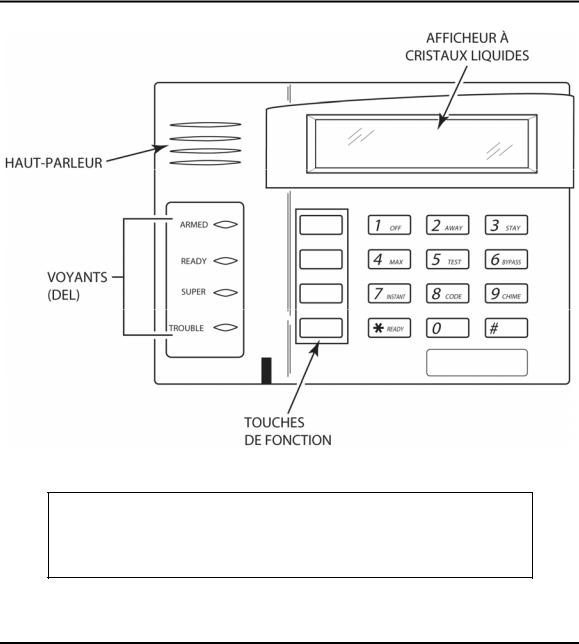
Fonctions du clavier
IMPORTANT! Lorsque vous utilisez le clavier pour faire l’entrée de codes ou de commandes, le délai qui s’écoule entre l’entrée de deux touches ne doit pas excéder 3 secondes. Si plus de 3 secondes s’écoulent sans qu’une touche soit enfoncée, l’entrée est annulée et la séquence doit être entrée de nouveau depuis le début.
– 13 –

Fonctions du clavier (suite)
AFFICHEUR ALPHANUMÉRIQUE :
Écran à affichage à cristaux liquides (ACL) de 2 lignes, de 16 caractères chacune. Son but est de permettre à l’utilisateur de visualiser l’identification des points de protection, les états du système, les messages et les instructions destinées à l’utilisateur.
1 OFF : Désarme la portion antivol du
système, fait taire les alarmes et les indicateurs sonores de défectuosité et efface l’affichage visuel après la correction du problème.
2 AWAY : Cette touche permet d’armer
le système dans le mode TOTAL (AWAY) et ainsi de détecter les entrées par effraction par les portes, fenêtres, etc. aussi bien que les mouvements d’un intrus qui tente de traverser des zones de protection intérieures. Il est possible d’entrer sur les lieux par une zone programmée avec un délai d’entrée sans déclencher d’alarme si le système est désarmé avant que le compte à rebours du délai d’entrée soit écoulé.
3 STAY : Arme seulement les dispositifs
de protection antivol du périmètre. Les portes, fenêtres et autres points de protection du périmètre sont protégés et la sonnerie d'alarme est déclenchée si une ouverture est détectée sur l’un de ces points. Permet le contournement automatique de certains secteurs, ce qui vous permet de vous déplacer dans votre résidence sans causer d’alarme. Il est possible d’entrer sur les lieux par une zone programmée avec un délai d’entrée sans déclencher d’alarme si le système est désarmé avant que le compte à rebours du délai
d’entrée soit écoulé. Pour obtenir une description complète de la touche STAY, voir ARMEMENT DU PÉRIMÈTRE SEULEMENT.
4 MAXIMUM : Arme de façon similaire
au mode TOTAL (AWAY), excepté que le délai d’entrée n’est pas activé, ce qui procure un niveau maximal de protection. Une alarme sera immédiatement déclenchée si l’un ou l’autre des points de protection est ouvert, y compris les zones à délai d’entrée comme la porte d’entrée principale.
5TEST : Permet de tester le système et les dispositifs de sonnerie d’alarme.
6BYPASS : Permet de contourner
individuellement certaines zones de protection afin qu’elles ne soient pas supervisées par le système. Affiche les zones qui sont actuellement contournées.
7 INSTANT : Arme de façon similaire
au mode PARTIEL (STAY) excepté que le délai d’entrée n’est pas activé. Ce mode procure un niveau de sécurité plus élevé lorsque vous êtes à l’intérieur et que vous ne vous attendez pas à ce qu’un membre de votre entourage arrive plus tard. Une alarme sera immédiatement déclenchée si un point de protection du périmètre est ouvert, et cela, même si ce point est programmé avec un délai d’entrée.
– 12 –

Fonctions du clavier (suite)
8 CODE : Permet de programmer des
codes d’utilisateur additionnels qui peuvent être alloués aux autres utilisateurs du système.
9 CHIME : Permet d’activer ou de
désactiver le mode CARILLON (CHIME).
Lorsque le mode est activé et que le système est désarmé, l’ouverture de portes programmées avec un délai d’entrée ou de zones du périmètre entraînera l’émission d’une tonalité sur le ou les claviers.
READY : Lorsque cette touche est
enfoncée avant l’armement du système, le clavier affiche toutes les zones de protection ouvertes qui sont assignées à la même partition que le clavier. Cette touche peut également être utilisée pour afficher tous les descripteurs de zones qui ont été programmés dans votre système. Pour utiliser cette fonction, maintenez la touche enfoncée durant au moins 5 secondes.
# : Permet d’ARMER le système sans
qu’il soit nécessaire d'entrer un code de sécurité (« Armement Rapide », si programmé).
TOUCHES 0 à 9 : Utilisées pour entrer vos codes de sécurité.
VOYANT READY : (VERT) Lorsque allumé, ceci indique que le système est prêt à être armé; lorsque éteint, ceci indique que le système n’est pas prêt.
VOYANT ARMED : (ROUGE) Ce voyant est allumé lorsque le système est armé ( en mode PARTIEL (STAY), TOTAL (AWAY), INSTANT ou MAXIMUM).
VOYANT SUPER : (VERT) Ce voyant est allumé lorsqu’une condition de supervision est présente dans le système.
VOYANT TROUBLE : (ROUGE) Ce voyant est allumé lorsqu’une condition de défectuosité est présente dans le système.
HAUT-PARLEUR : Émet une tonalité lors de certaines fonctions du système à titre d’avertissement ou de confirmation et lorsque le système est en alarme. (Reportez-vous à la section « Sommaire des avertissements audibles »).
TOUCHES DE FONCTION : Ces touches peuvent être utilisées pour les fonctions de touches rapides (macros) ou de touches d’urgence. Pour la description de ces fonctions, reportez-vous aux sections TOUCHES RAPIDES (MACROS) et TOUCHES D’URGENCE.
– 13 –
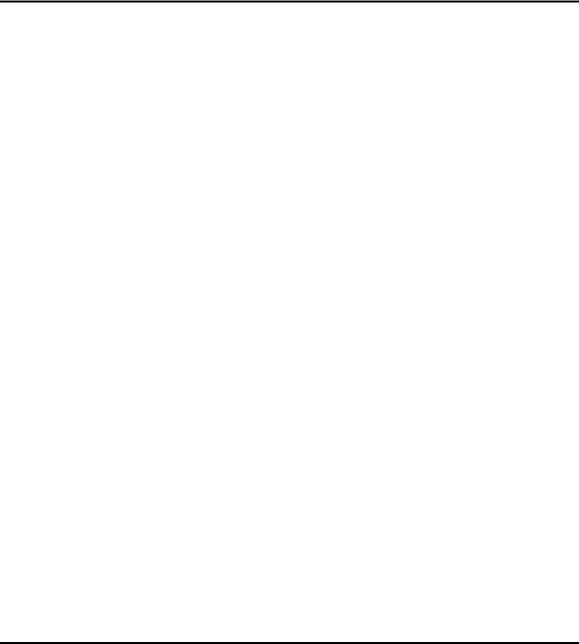
Délai d’entrée/sortie
Renseignements généraux
Votre système possède des délais prédéterminés connus sous les noms de délai d’entrée et délai de sortie. Chaque fois que vous armez le système, le délai de sortie vous alloue une période de temps pour sortir par la porte désignée comme point d’entrée/sortie sans déclencher l’alarme. Le délai de sortie débute immédiatement après que vous ayez entré une commande d’armement et s’applique à tous les modes de protection. Si cette fonction est programmée, des bips lents sont émis durant toute la période du délai de sortie.
Le Délai d’entrée vous alloue une période de temps pour désarmer le système lorsque vous êtes de retour et que vous entrez par la porte d’entrée désignée comme porte d’entrée principale. Vous devez cependant désarmer le système avant que le compte à rebours du délai d’entrée soit écoulé, sans quoi une alarme sera déclenchée. Pour vous rappeler de désarmer le système, le clavier émet une tonalité « série de BIPS » tout au long du délai d’entrée. Vous pouvez également armer le système afin qu’aucun délai d’entrée ne soit alloué en utilisant les modes d’armement INSTANT ou MAXIMUM. Ces modes procurent une plus grande sécurité lorsque vous demeurez à la maison ou que vous quittez les lieux pour une période de temps prolongée. Consultez votre installateur pour connaître la durée des délais qui sont programmés dans votre système.
– 14 –

Codes de sécurité et niveaux d’autorité
Renseignements généraux
Au moment de l’installation, votre installateur vous a programmé un niveau d’autorité ainsi qu’un code de sécurité confidentiel à quatre chiffres que seulement vous et vos proches connaissez. Vous devez entrer ce code de sécurité lorsque vous désirez armer et désarmer le système. Le niveau d’autorité quant à lui sert à définir les fonctions du système que vous pouvez exécuter.
Pour plus de protection, des codes de sécurité différents peuvent également être assignés aux gens qu’y n’ont pas besoin de connaître votre code et chacun des utilisateurs peut recevoir un niveau d’autorité différent. Chaque utilisateur est identifié à l’aide du numéro d’utilisateur qui lui est assigné lors de l’assignation des codes de sécurité.
Tous les codes peuvent être utilisés lors de l’exécution de fonctions du système dans les limites de chaque niveau d’autorité (un système armé par un code d’utilisateur peut être désarmé par un autre code d’utilisateur), à l’exception du code d’opérateur de niveau C. Pour des détails concernant les niveaux d’autorité, reportez-vous à NIVEAUX D’AUTORITÉ à la page suivante.
Code de contrainte
Ce code est prévu pour les circonstances où vous seriez contraint à désarmer ou à armer le système sous la menace. Lorsque utilisée, le système répond normalement pendant qu’une alarme silencieuse est transmise au centre de télésurveillance afin d’aviser les opérateurs de votre situation (si vous disposez de ce service). Le code de contrainte est préassigné par l’installateur au moment de l’installation (niveau d’autorité 6).
Important : Ce code peut être utilisé seulement si votre système est relié à un centre de télésurveillance.
Armement rapide
Note : Si la fonction « Armement Rapide » a été programmée par votre installateur, vous pouvez, au lieu d’entrer votre code, appuyer sur la touche [#] pour armer votre système. Un code de sécurité doit quand même être utilisé pour désarmer le système.
–15 –

Codes de sécurité et niveaux d’autorité (suite)
Niveaux d’autorité
Les niveaux d’autorité servent à déterminer les fonctions du système que les utilisateurs peuvent exécuter. Selon le niveau d’autorité qui vous est assigné, vous pouvez vous voir refuser l’accès à certaines fonctions du système. En résumé, il y a six niveaux d’autorité, comportant chacun des restrictions tel qu’indiqué ci-dessous.
Niveau 1 Maître : Peut exécuter toutes les fonctions du système dans les partitions assignées et peut ajouter, supprimer ou modifier les utilisateurs des niveaux Superviseur et Opérateur. Les codes Maîtres sont ajoutés par l’installateur.
Niveau 2 Superviseur : Peut exécuter toutes les fonctions du système dans les partitions assignées et peut ajouter, supprimer ou modifier les utilisateurs de niveau Opérateur.
Niveau 3 Opérateur A : Peut exécuter toutes les fonctions du système dans les partitions assignées mais ne peut pas ajouter ou supprimer d’autres utilisateurs.
Niveau 4 Opérateur B : Tel que l’Opérateur A excepté que l’Opérateur B ne peut pas contourner des zones de protection.
Niveau 5 Opérateur C : Peut armer le système dans les partitions assignées mais ne peut pas le désarmer à moins que le système ait été armé à l’aide de son propre code. Ce type de code est généralement assigné aux individus qui ont besoin d’armer et de désarmer le système occasionnellement (par ex. : le personnel d’entretien).
Niveau 6 Contrainte: Peut armer et désarmer le système. La particularité de ce niveau est que, lorsque ce code est utilisé, le système répond normalement pendant qu’une alarme silencieuse est transmise au centre de télésurveillance (si vous disposez de ce service).
Pour visualiser votre niveau d’autorité ainsi que les fonctions du système auxquelles vous avez accès :
1. Entrez votre code + [ ] + [ ].
2.Le clavier affiche la ou les partitions dans lesquelles vous êtes autorisé à exécuter des fonctions ainsi que votre numéro d’utilisateur et votre niveau d’autorité pour chaque partition.
– 16 –

Codes de sécurité et niveaux d’autorité (suite)
Règles générales concernant les niveaux d’autorité et leurs modifications
•Un utilisateur ne peut pas effacer ou modifier le code de sécurité d’un utilisateur ayant le MÊME niveau d’autorité ou un niveau d’autorité plus ÉLEVÉ que celui qui lui est assigné.
•Un utilisateur peut seulement AJOUTER des utilisateurs affectés à un niveau d’autorité MOINDRE que celui qui lui est assigné.
•Un utilisateur peut seulement assigner des codes d’accès pour les partitions auxquelles il a lui même accès ( par ex.: un utilisateur qui a seulement accès à la partition 1 ne peut pas assigner des codes dans la partition 2).
•La seule façon d’assigner un niveau d’autorité à un utilisateur est d’utiliser la procédure pour Ajouter un utilisateur. Si vous désirez modifier le niveau d’autorité d’un utilisateur, vous devez d’abord supprimer cet utilisateur du système et l’ajouter à nouveau.
•Le code d’un utilisateur peut seulement être SUPPRIMÉ ou MODIFIÉ à partir de la partition à laquelle il est affecté.
•Les numéros de code d’utilisateur doivent être composés de 3 chiffres (2 chiffres dans le cas du VISTA-32FB). Les numéros d’utilisateur à un chiffre doivent être précédés par « 00 » (exemple: 003, 004, etc.). Les codes de sécurité sont composés de 4 chiffres.
•Avant d’assigner un nouveau code de sécurité, assurez-vous que ce dernier n’est pas identique à un des codes de CONTRAINTE.
Note : Lorsque vous ajoutez, modifiez ou supprimez des codes d’utilisateur, tous les autres claviers alphanumériques de la partition affichent le message « User Edit Mode ». Vous devez alors attendre avant d’entrer une commande sur ces claviers puisque toutes les touches, à l’exception des touches d’urgence sont alors ignorées. L’activation d’une touche d’urgence a pour effet de déclencher une alarme et de désactiver le mode d’édition d’utilisateurs.
Pour quitter le mode d’édition d’utilisateurs
Vous pouvez en tout temps quitter les modes d’édition d’utilisateurs décrits dans les pages suivantes en procédant comme suit :
1.Appuyez sur l’une ou l’autre des touches 
 ou # , ou n’appuyez sur aucune touche pendant 10 secondes.
ou # , ou n’appuyez sur aucune touche pendant 10 secondes.
2.Le système revient en mode normal.
–17 –

Codes de sécurité et niveaux d’autorité (suite)
Pour ajouter un code d’utilisateur
IMPORTANT : Vous ne devriez pas montrer aux utilisateurs temporaires comment utiliser les fonctions qui ne leur sont pas nécessaires telles que la façon de contourner des zones de protection.
CODE
1. Entrez un code Maître ou de Superviseur et appuyez sur la touche |
8 |
. |
2.Entrez le nouveau numéro d’utilisateur à 3 chiffres (002 à 150).
3.Entrez le code de sécurité à 4 chiffres pour cet utilisateur. Les messages suivants apparaissent.
ADD NEW USER? 0 = NO , 1 = YES
Entrez 1 pour ajouter un nouveau code d’utilisateur. L’entrée de 0 change le code d’utilisateur existant par le code entré à l’étape 3. Reportez-vous à la section Changement d’un code d’utilisateur.
USER NUMBER = 003 ENTER AUTH. LEVEL
Entrez le numéro (1-6) du niveau d’autorité choisi pour cet utilisateur dans cette partition.
1=maître 2=superviseur 3=opérateur A
4= opérateur B 5= opérateur C 6=code de contrainte
GROUP BYPASSING? 0 = NO , 1 = YES
ACCESS GROUP? ENTER 0-8
RF BUTTON ?
0 = NO , 1 = YES
ENTER BUTTON ZN # (001-128)
Entrez 1 (OUI) pour permettre à l’utilisateur d’exécuter des contournements par groupe. Entrez 0 (NON) pour empêcher cet utilisateur d’exécuter des contournements par groupe.
Ce message guide apparaît seulement si des horaires d’accès ont été programmés. Si cet utilisateur doit avoir un accès limité au système, entrez le numéro du groupe d’accès approprié (1 à 8). Si aucun groupe d’accès ne doit être assigné à cet utilisateur, entrez 0.
Ce message guide apparaît seulement si des transmetteurs de la série 5800 sont fournis avec le système et n’ont pas encore été assignés à un utilisateur. Si un transmetteur doit être assigné à cet utilisateur, appuyez sur 1. Sinon, appuyez sur 0.
Ce message apparaît seulement si vous avez entré 1 à l’étape précédente. Entrez le numéro de zone du transmetteur (pour de l’information sur les numéros de zone, veuillez vous adressez à votre installateur).
– 18 –

Codes de sécurité et niveaux d’autorité (suite)
MULTI-ACCESS ? 0 = NO , 1 = YES
GLOBAL ARM ? 0 = NO , 1 = YES
PART.2 - SHOP? 0 = NO , 1 = YES
Si vous êtes un utilisateur qui a accès aux autres partitions du système, le clavier vous offre la possibilité de donner accès à ces partitions (commande Aller à ) au nouvel utilisateur que vous programmez. Entrez 0 (NON) ou 1 (OUI). Si vous entrez non, le système active ce code d’utilisateur et quitte le mode « Ajouter un utilisateur ». Si vous entrez oui, le clavier affiche le message guide pour l’option d’armement global pour cet utilisateur.
Appuyez sur 1 (OUI) si vous désirez que l’utilisateur ait la possibilité d’armer plus d’une partition à la fois. Appuyez sur 0 si vous désirez que l’utilisateur ait seulement la possibilité d’armer la partition à laquelle il est affecté.
Le clavier vous demande maintenant d’indiquer si vous désirez donner accès à l’utilisateur à la partition suivante (voir la commande Aller à). Appuyez de nouveau sur 0 ou 1. Si vous entrez 1 (donnez accès à l’utilisateur), le système assigne automatiquement un numéro d’utilisateur de cette partition au nouvel utilisateur et vous demande ensuite d’entrer le niveau d’autorité et l’option d’armement global choisi pour cette partition (voir les étapes précédentes).
–19 –
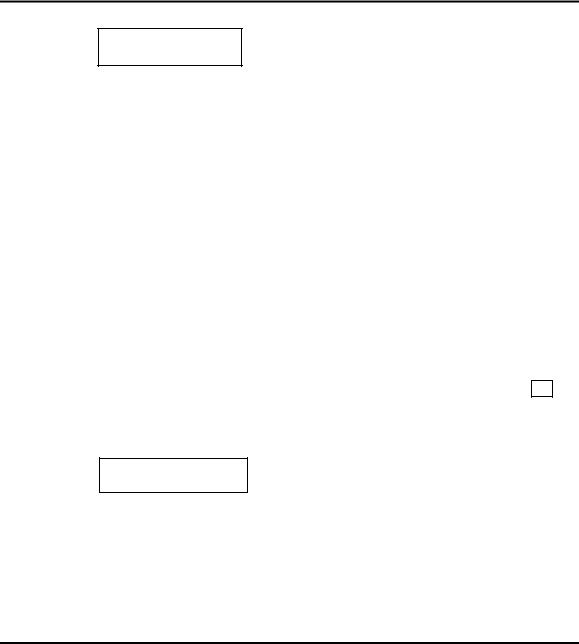
Codes de sécurité et niveaux d’autorité (suite)
PART. 1 A0* WHSE USER 003 AUTH=3G
Une fois que toutes les partitions ont été affichées et que vous avez répondu aux messages guides, le clavier affiche à tour de rôle les partitions auxquelles vous avez donné accès à l’utilisateur en indiquant le numéro d’utilisateur, le niveau d’autorité ainsi que l’option d’armement global pour chacune d’elles. La lettre « G » qui suit le niveau d’autorité indique que la fonction d’armement global est accessible à l’utilisateur dans la partition affichée. Le caractère « * » indique à partir de quelle partition le code de l’utilisateur peut être changé ou supprimé. Le caractère « . » à la fin de la deuxième ligne indique que des rapports d’ouverture/fermeture seront transmis pour cet utilisateur. La transmission de rapports d’ouverture/fermeture est automatiquement activée pour tous les utilisateurs que vous ajoutez si cette option est activée pour votre propre code.
Pour changer un code d’utilisateur
CODE
1. Entrez un code Maître ou de Superviseur et appuyez sur la touche 8
+ le numéro d’utilisateur que vous désirez supprimer.
2.Entrez le nouveau code de sécurité pour cet utilisateur.
ADD NEW USER? 0 = NO , 1 = YES
Le système reconnaît que ce numéro d’utilisateur existe déjà et vous demande s’il s’agit oui ou non d’un nouvel utilisateur. Entrez 0 si vous désirez changer le code de cet utilisateur et le remplacer par le code entré à l’étape 3.
– 20 –

Codes de sécurité et niveaux d’autorité (suite)
USER 002 CHANGED SUCCESSFULLY
Le système vérifie si vous avez l’autorité pour changer ce code. Si tel est le cas, le nouveau code devient à ce moment actif.
Veuillez noter que s’il s’agit du changement de votre propre code, le système vous demande d’entrer votre nouveau code une deuxième fois. Cette procédure permet d’éviter le changement accidentel de votre propre code.
Pour supprimer un code d’utilisateur
CODE
1. Entrez un code Maître ou de Superviseur et appuyez sur la touche 8
+ le numéro d’utilisateur que vous désirez supprimer.
2.Entrez de nouveau le code Maître ou de Superviseur que vous avez entré à l’étape 1.
OK TO DELETE 0 = NO , 1 = YES
USER CODE DELETED
Le système reconnaît que ce numéro d’utilisateur existe déjà et vous demande si vous désirez vraiment le supprimer. Entrez 0 (NON) ou 1 (OUI).
Si vous avez choisi de supprimer le code en entrant 1 à la question précédente, le système supprime ce code de sa base de données ainsi que tous les niveaux d’accès et autres renseignements concernant le code pour toutes les partitions auxquelles il était assigné. Veuillez prendre note qu’un utilisateur peut seulement être supprimé à partir de la partition à laquelle il a été initialement affecté et seulement par un utilisateur qui a un niveau d’autorité plus élevé. Un utilisateur ne peut pas supprimer lui même son propre code de sécurité.
–21 –
